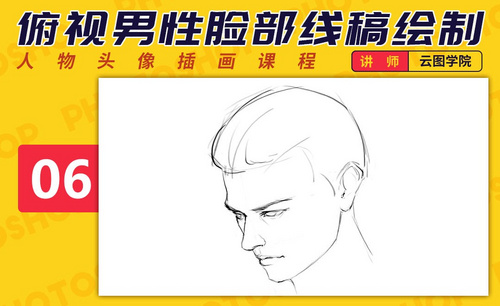PS板绘俯视角度下的云层的步骤发布时间:2019年10月30日 10:26
1.打开【Ps】,新建【画布】,拖入【透视参考线】,【Ctrl+T】点击【变形】,选择【拱形】,调整参数。
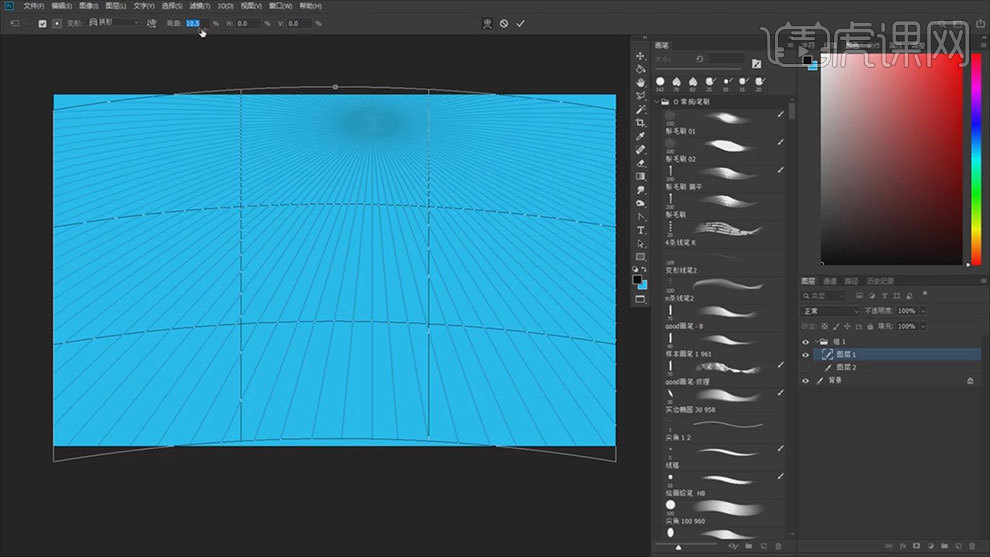
2. 显示中心点在下方的透视线,【Ctrl+T】同样做变形效果。
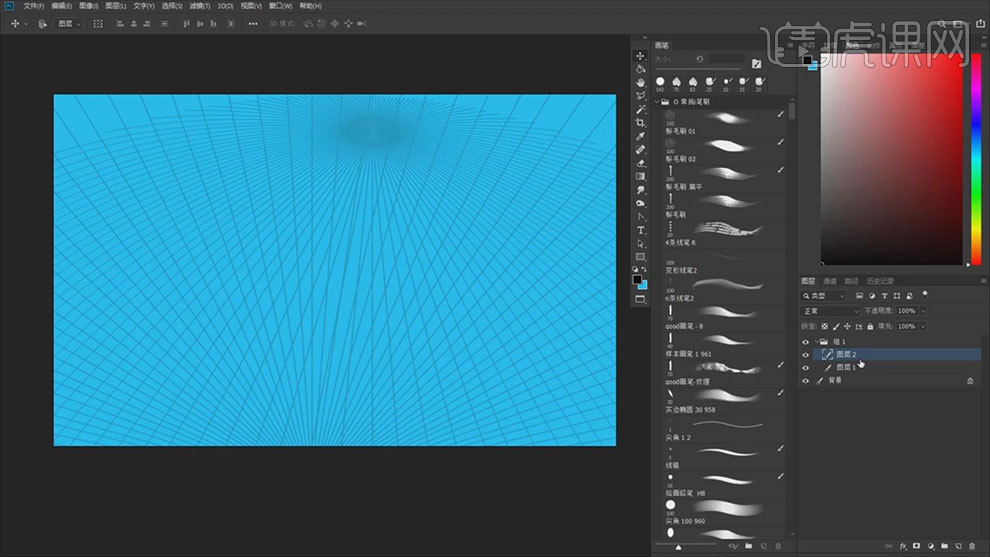
3. 降低透视线的不透明度,新建【图层】,选择【Good画笔】画一下云的轨迹。再选择【云朵画笔】选择【白色】沿着云轨迹画云。
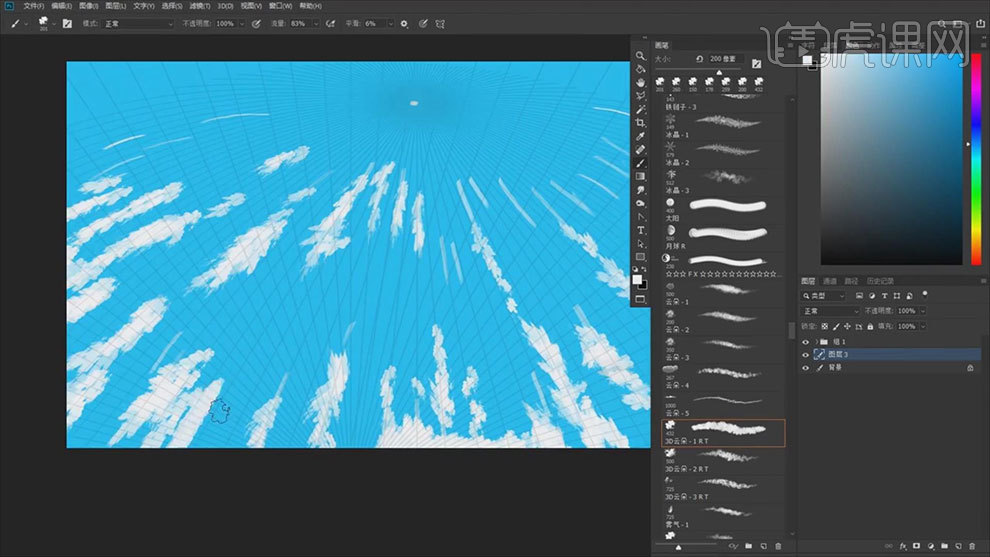
4. 然后选择【Goog画笔】,增加【传递】,去细化一下云的造型。再选择【层次化涂抹笔】降低【强度】,涂抹一下云彩。

5. 接着用【层次化涂抹画笔】和【云朵画笔】结合去画云朵,边涂抹边绘制。然后用【橡皮擦】选择【尖角画笔】擦一些云的缝隙。
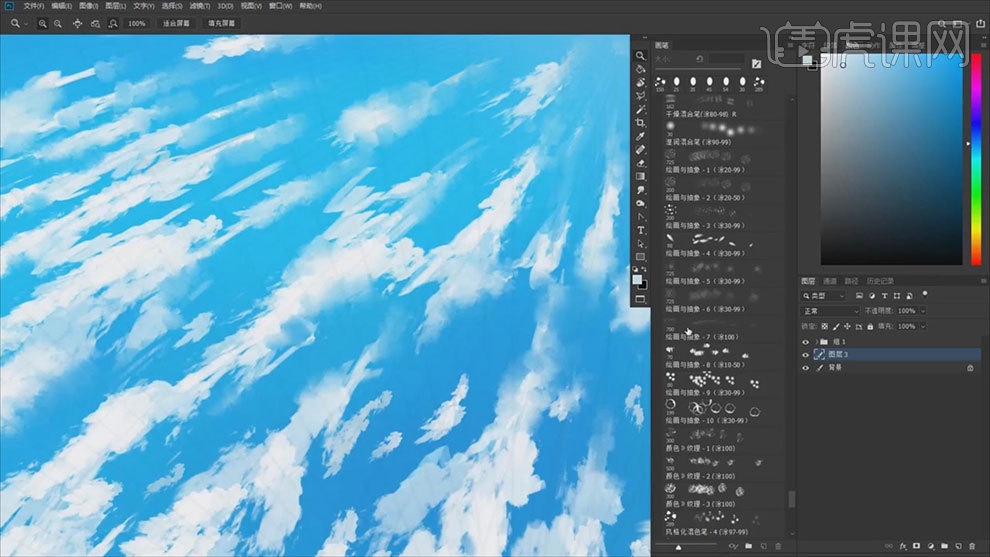
6. 然后使用【斜面刮刀画笔】在云朵前面刮一点清晰的痕迹,再用【奶酪画笔】选择【浅灰色】在远处天空画雾气。

7. 给云【锁定透明像素】,用【蓝灰色】画云的暗面,新建【图层】,用【云朵笔刷】选择深蓝色,画云朵的阴影。
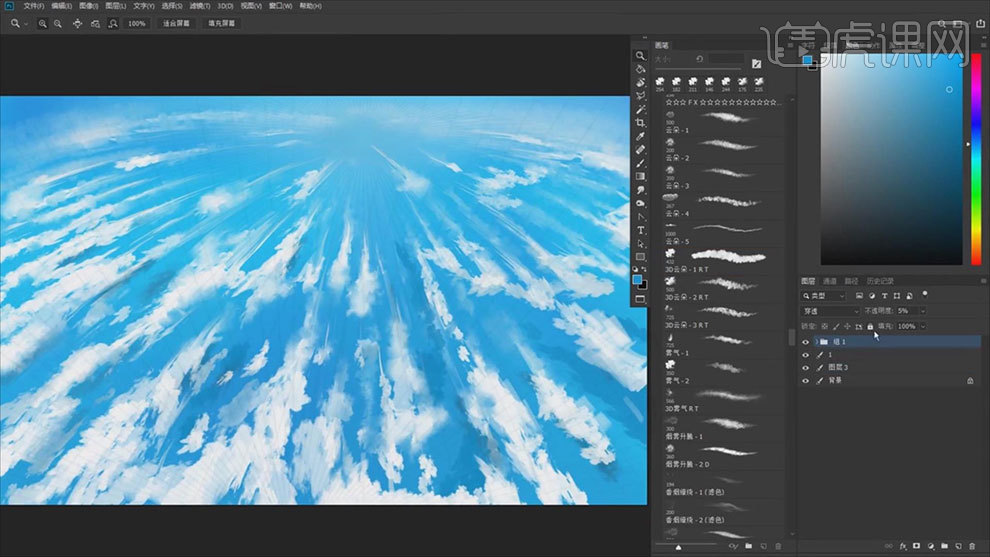
8.新建【图层】,用【套索工具】勾勒垂直形状,用【橡皮擦】擦淡接近云的部分,【锁定透明像素】,用浅色画亮面。
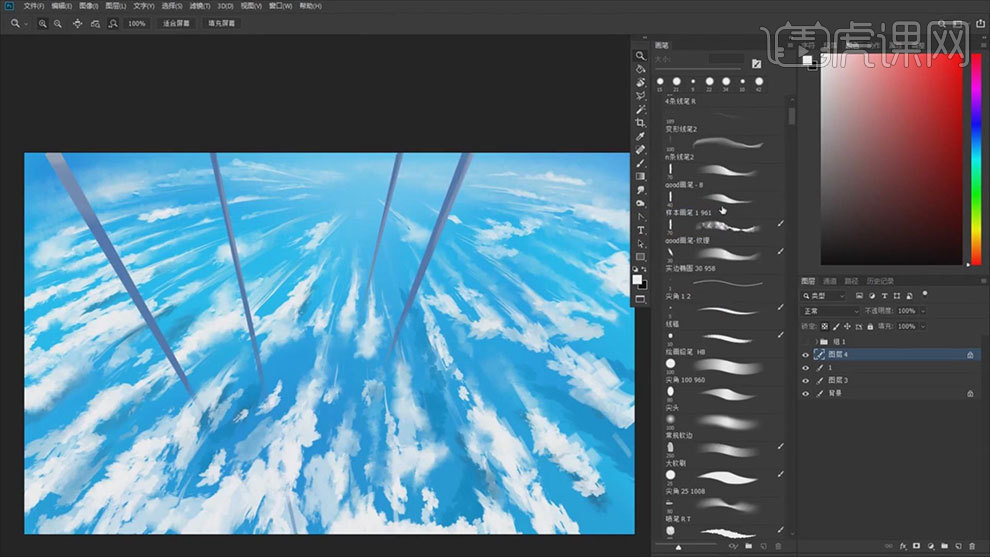
9. 新建【图层】,用【云朵画笔】、【层次化涂抹画笔】、【条纹刮刀】再画第三层云。
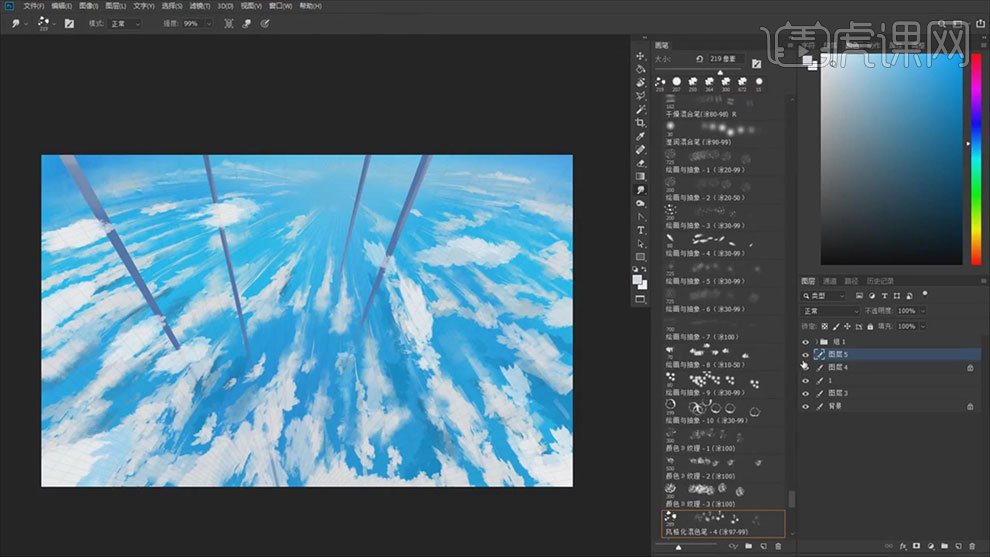
10. 新建【图层】,用【尖角画笔】和【Good】画笔勾勒一些细碎的云彩。新建【图层】,用【奶酪画笔】压暗一下画面的四周。
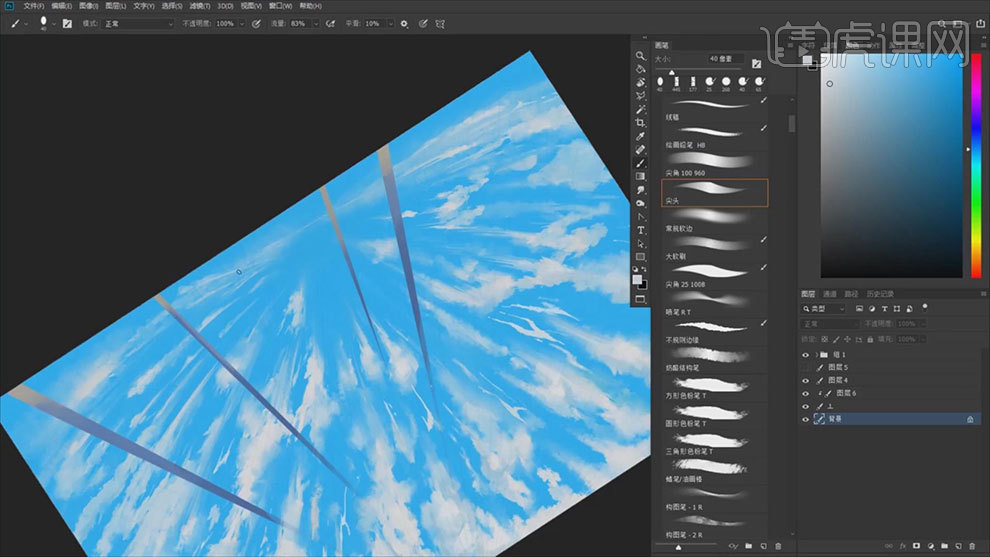
11.用浅色给天空的地平线,画上高光,再用【深蓝色】加深后面天空的颜色。再新建【图层】,用【奶酪画笔】选择深蓝色,画云彩的云彩。
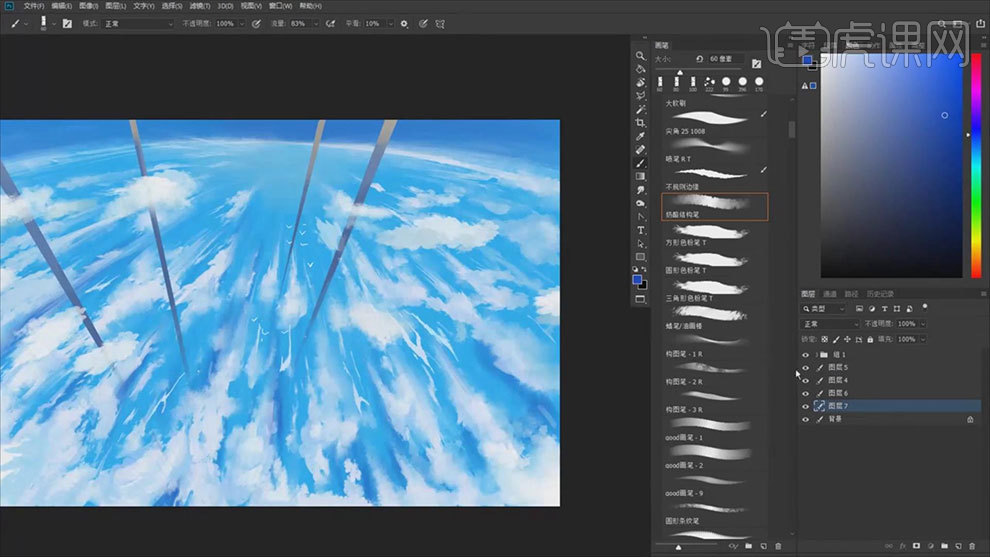
12. 新建【图层】,模式为【强光】,给画面的中心加一些辉光,再提亮一下中间的云彩。

13.最终效果如图示。
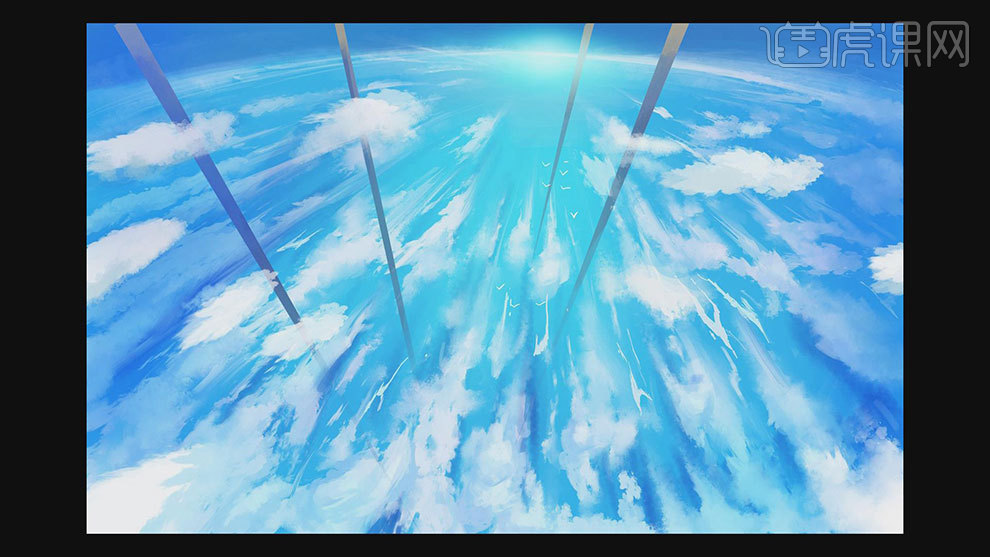
点击观看视频教程

PS-板绘云系列课程-俯视角度下的云层
立即学习中级拔高7376人已学视频时长:24:09
特别声明:以上文章内容仅代表作者本人观点,不代表虎课网观点或立场。如有关于作品内容、版权或其它问题请与虎课网联系。
500+精品图书
20G学习素材
10000+实用笔刷
持续更新设计模板